Întrebare
Problemă: Cum să remediați știrile și interesele nu se încarcă pe Windows 10?
Buna ziua. PC-ul meu nu funcționează corect. Secțiunea în care ar trebui să apară Știri și interese continuă să se încarce și nu se încarcă deloc. Cercul continuă să se arate și nu se întâmplă nimic. Am un computer cu Windows 10 și am folosit această funcție în mod plăcut. Poți ajuta cu asta, te rog?
Răspuns rezolvat
Știrile și interesele nu se încarcă pe Windows 10 este o problemă care poate fi neobservată atunci când persoana nu folosește această funcție, dar este frustrant pentru cei care consideră că funcția este utilă. Oamenii se plâng că funcția are probleme,
[1] și despre problema particulară de încărcare care este comună. Cu toate acestea, nu există o remediere generică specială.Diverse probleme pot declanșa eșecul funcției, astfel încât diferite instanțe necesită soluții diferite. Primul lucru care poate declanșa dispariția secțiunii de știri și interese ar putea fi actualizarea sistemului de operare Windows 10.[2] S-ar putea să existe unele erori sau piese lipsă în actualizarea pentru sistemul de operare, așa că puteți remedia eșecul acestei caracteristici reluând actualizarea dacă există patch-uri sau anulați actualizarea.
Problema enervantă cu această problemă atunci când Știrile și Interesele nu se încarcă pe Windows este faptul că funcția este disponibilă, dar conținutul continuă să se încarce mult timp fără nicio modificare. Dacă conexiunea la internet este în regulă și nu există alte probleme decât această funcție, problema are rădăcini în altă parte.
Problema poate apărea din cauza eșecului sau deconectării contului dvs. de utilizator și chiar și după deteriorarea sau coruperea unor fișiere. Problemele de compatibilitate pot duce, de asemenea, la probleme cu funcțiile comune și utile ale sistemului, precum aceasta.[3] Puteți activa și dezactiva funcția, puteți verifica și setările și preferințele pentru această funcție pentru a rezolva problema.
O altă posibilă remediere pentru problema de încărcare a știrilor și a intereselor poate fi verificarea deteriorării datelor și a defecțiunii sistemului. Puteți rula instrumentul care este capabil să indice astfel de piese modificate și chiar să remediați daunele. Încerca ReimagineazăMacina de spalat rufe X9 iar când problemele comune sunt remediate, treceți la metodele de mai jos.
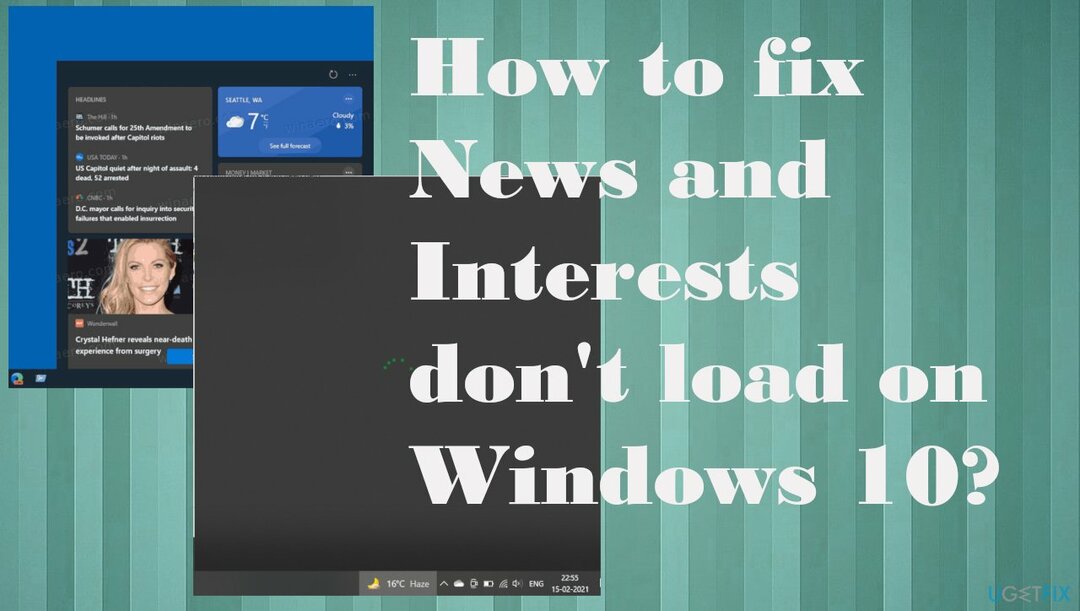
1. Rulați cea mai recentă actualizare a sistemului de operare Windows
Pentru a repara sistemul deteriorat, trebuie să achiziționați versiunea licențiată a Reimaginează Reimaginează.
- Mergi la Setări.
- În fereastra Setări, faceți clic pe Actualizare și securitate.
- Mergi la Windows Update.
- Click pe Verifică pentru actualizări și lăsați-l să verifice actualizările.
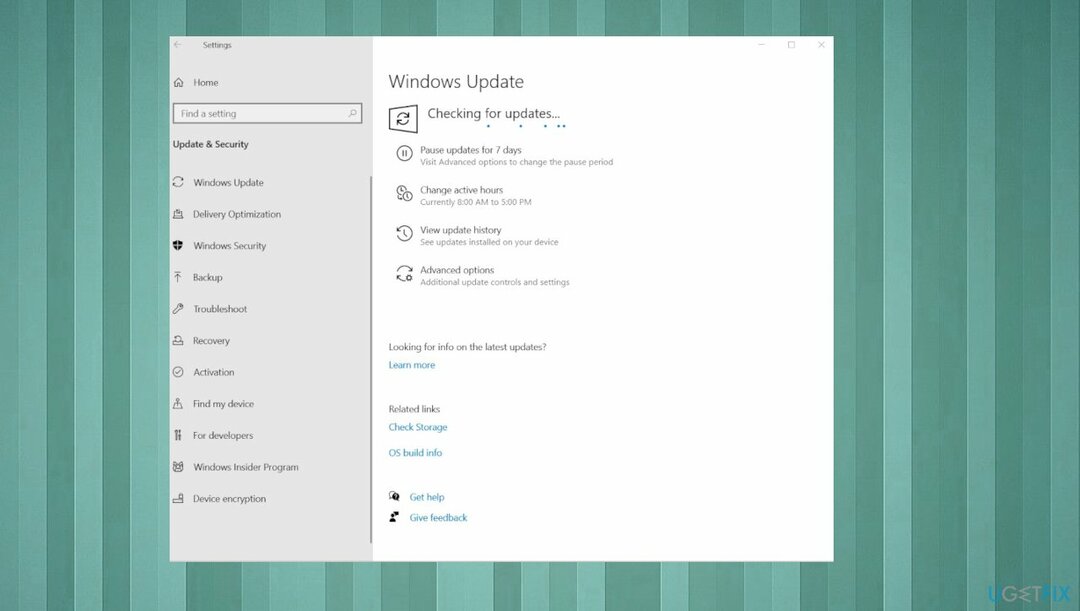
- Dacă s-au găsit actualizări - instalați-le.
2. Verificați contul anume
Pentru a repara sistemul deteriorat, trebuie să achiziționați versiunea licențiată a Reimaginează Reimaginează.
- Mergi la Setări.
- Clic Actualizare și securitate.
- Clic Programul Windows Insider.
- Sub contul Windows Insider, veți vedea contul la care este legat.
3. Asigurați-vă că vă conectați
Pentru a repara sistemul deteriorat, trebuie să achiziționați versiunea licențiată a Reimaginează Reimaginează.
- Deschideți meniul barei de activități.
- Faceți clic pe butonul Setări – trei puncte.
- Selectează Conectați-vă cu un cont Microsoft opțiune.
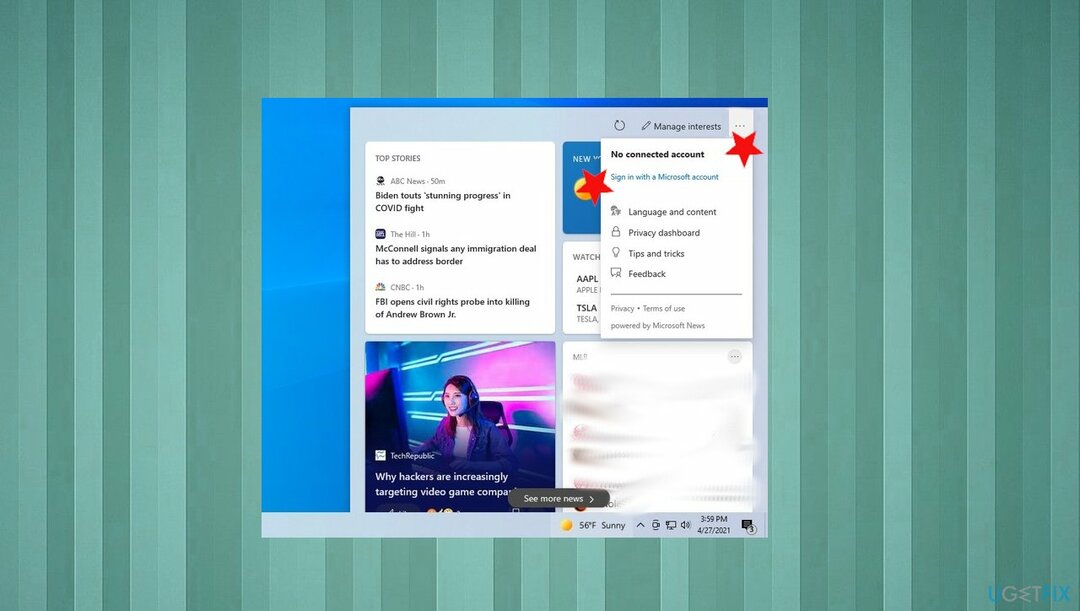
- Apasă pe Adăugați un cont.
- Selectați furnizorul dvs. de client de e-mail.
- Continuați cu indicațiile de pe ecran pentru a vă conecta.
4. Dezactivați widgetul de știri și interese
Pentru a repara sistemul deteriorat, trebuie să achiziționați versiunea licențiată a Reimaginează Reimaginează.
- Click dreapta bara de activități.
- Selectează Noutăți și interese meniul.
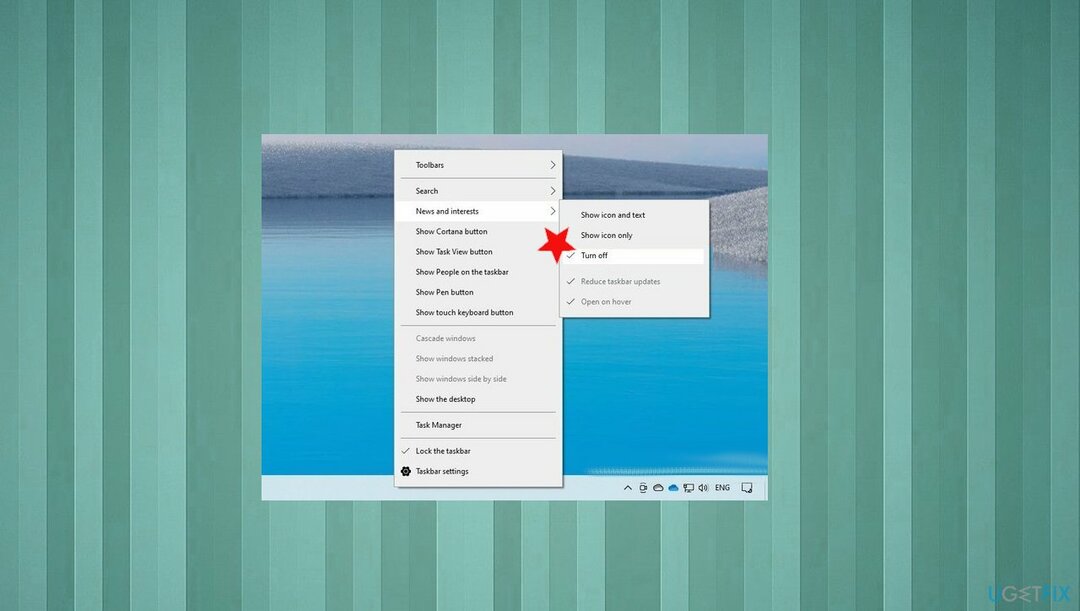
- Verifică Opriți pentru a dezactiva caracteristica.
5. Resetați computerul
Pentru a repara sistemul deteriorat, trebuie să achiziționați versiunea licențiată a Reimaginează Reimaginează.
- Mergi la Setări.
- Alege Actualizare și securitate.
- Mergi la Recuperare.
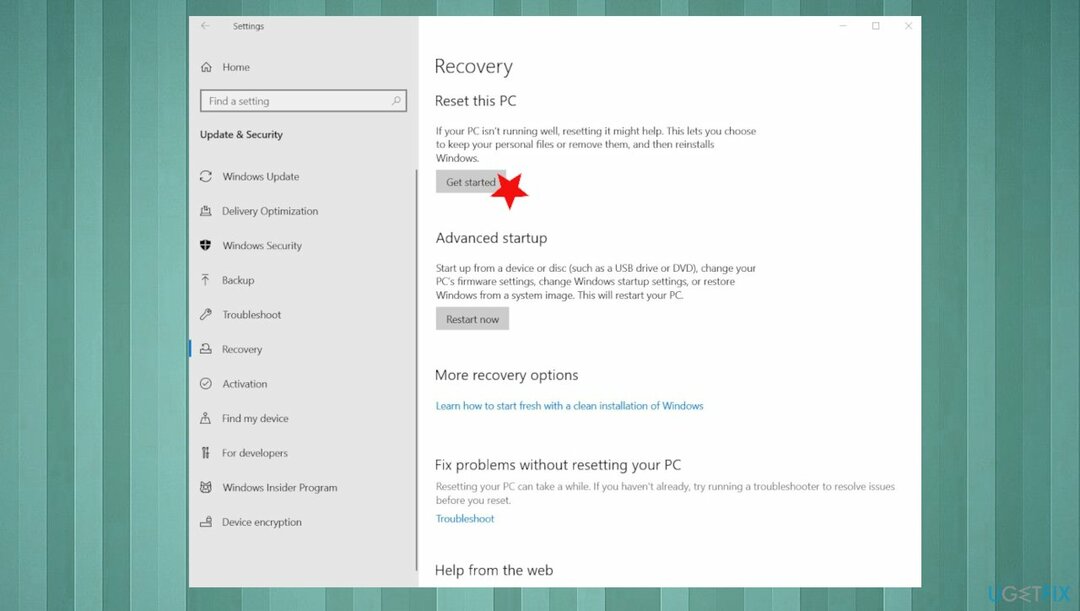
- Apoi sub Resetați acest computer, Selectați Incepe.
- Alegeți ce se întâmplă cu fișierele dvs.
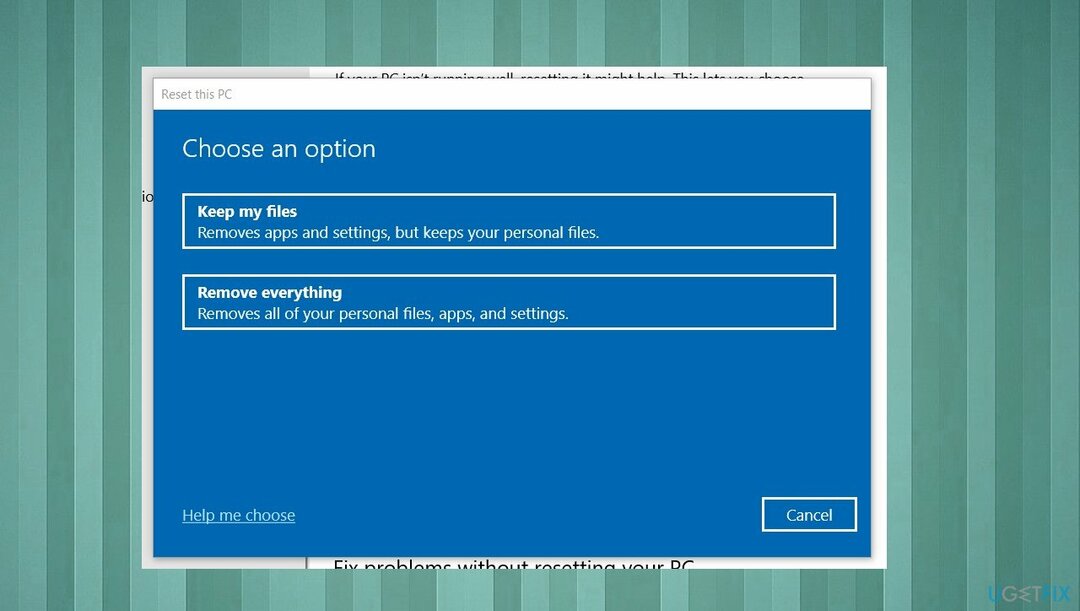
- Urmați instrucțiunile din asistent pentru a vă reseta dispozitivul.
6. Derulați înapoi versiunea anterioară de Windows
Pentru a repara sistemul deteriorat, trebuie să achiziționați versiunea licențiată a Reimaginează Reimaginează.
- Navigheaza catre Setări.
- Alege Actualizare și securitate.
- Atunci Recuperare.
- Sub Reveniți la versiunea anterioară de Windows 10, Alegeți Incepe.
- Urmați instrucțiunile acestuia.
Reparați automat erorile
Echipa ugetfix.com încearcă să facă tot posibilul pentru a ajuta utilizatorii să găsească cele mai bune soluții pentru eliminarea erorilor lor. Dacă nu doriți să vă luptați cu tehnicile de reparații manuale, vă rugăm să utilizați software-ul automat. Toate produsele recomandate au fost testate și aprobate de profesioniștii noștri. Instrumentele pe care le puteți utiliza pentru a remedia eroarea sunt enumerate mai jos:
Oferi
fa-o acum!
Descărcați FixFericire
Garanție
fa-o acum!
Descărcați FixFericire
Garanție
Dacă nu ați reușit să remediați eroarea utilizând Reimage, contactați echipa noastră de asistență pentru ajutor. Vă rugăm să ne comunicați toate detaliile pe care credeți că ar trebui să le cunoaștem despre problema dvs.
Acest proces de reparare patentat folosește o bază de date de 25 de milioane de componente care pot înlocui orice fișier deteriorat sau lipsă de pe computerul utilizatorului.
Pentru a repara sistemul deteriorat, trebuie să achiziționați versiunea licențiată a Reimaginează instrument de eliminare a programelor malware.

Împiedicați site-urile web, ISP-urile și alte părți să vă urmărească
Pentru a rămâne complet anonim și pentru a preveni ISP-ul și guvernul de la spionaj pe tine, ar trebui să angajezi Acces privat la internet VPN. Vă va permite să vă conectați la internet în timp ce sunteți complet anonim, prin criptarea tuturor informațiilor, prevenirea urmăritorilor, reclamelor, precum și conținutul rău intenționat. Cel mai important, vei opri activitățile ilegale de supraveghere pe care NSA și alte instituții guvernamentale le desfășoară la spatele tău.
Recuperați rapid fișierele pierdute
Circumstanțele neprevăzute se pot întâmpla în orice moment în timpul utilizării computerului: acesta se poate opri din cauza unei întreruperi de curent, a unui Ecranul albastru al morții (BSoD) poate apărea sau actualizări aleatorii ale Windows pot apărea mașina atunci când ați plecat pentru câteva minute. Ca urmare, temele dvs. școlare, documentele importante și alte date s-ar putea pierde. La recupera fișiere pierdute, puteți utiliza Data Recovery Pro – caută prin copiile fișierelor care sunt încă disponibile pe hard disk și le recuperează rapid.